
In diesem Artikel wird hauptsächlich die von Python+Selenium+Autoit implementierte Datei-Upload-Funktion vorgestellt. Freunde, die sie benötigen, können darauf verweisen
Fragen
Bei der Automatisierung der Web-End-UI-Ebene werden Sie häufig auf den Datei-Upload-Vorgang stoßen. Hier finden Sie eine Zusammenfassung der Lösungen
Der erste Typ: Dateien mit Typ=Datei hochladen, ähnlich dem folgendenDie Verwendung von Code wie diesem kann vervollständigt werden:
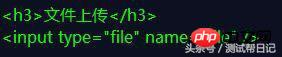
driver.find_element('name','file').send_keys('./小强测试品牌.png')
AutoIt Windows Info wird verwendet, um Windows-Steuerungsinformationen zu identifizieren
Compile Script to.exe wird verwendet, um eine EXE-Ausführungsdatei aus AutoIt zu generieren
Run Script wird verwendet, um AutoIt-Skripte auszuführen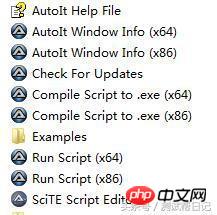
3. Identifizieren Sie die Elemente, hauptsächlich das Dateinamen-Eingabefeld und die Schaltfläche zum Öffnen im Bild oben. Die Aufzeichnungsergebnisse sind wie folgt folgt:
Die Klasse des Dateinamen-Eingabefelds ist „Bearbeiten“ und die Instanz ist „1“
Die Klasse des Öffnen-Buttons ist „Button“ und die Instanz ist „1“ 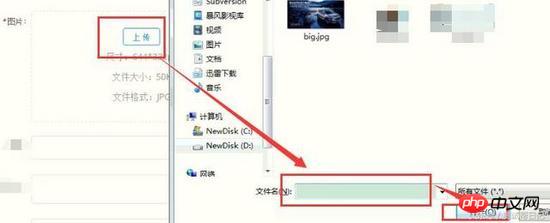
Stellen Sie sicher, dass Das Upload-Dialogfeld der Seite ist geöffnet. Führen Sie dann die Skript-Tools aus.
ControlFocus("文件上传", "","Edit1")
WinWait("[CLASS:#32770]","",10)
ControlSetText("文件上传", "", "Edit1","D:python_workspaceQiangSEAutopic小强测试品牌.jpg")
Sleep(2000)
ControlClick("文件上传", "","Button1");7. Rufen Sie
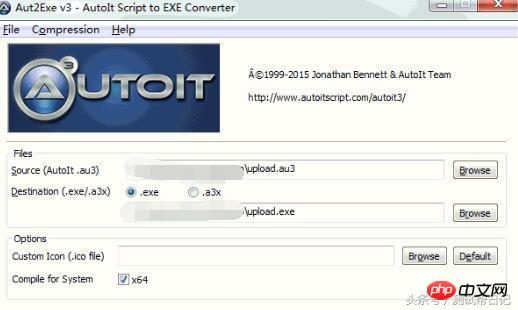
Python pywin32-Bibliothek, identifizieren Sie das Dialogfeldhandle und bedienen Sie dann die
up=self.driver.find_element('class name','avatar-uploader-trigger') up.find_element('class name','ant-btn').click() os.system('D:\python_workspace\QiangSEAuto\upload.exe') time.sleep(20)
Das obige ist der detaillierte Inhalt vonDetaillierte grafische Code-Erklärung, wie Python, Selenium und Autoit die Funktion zum Hochladen von Dateien implementieren. Für weitere Informationen folgen Sie bitte anderen verwandten Artikeln auf der PHP chinesischen Website!




